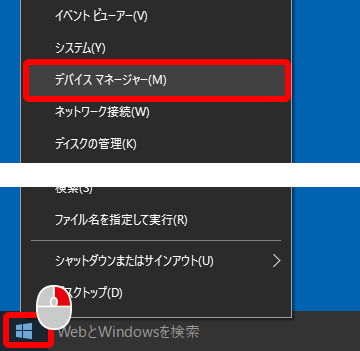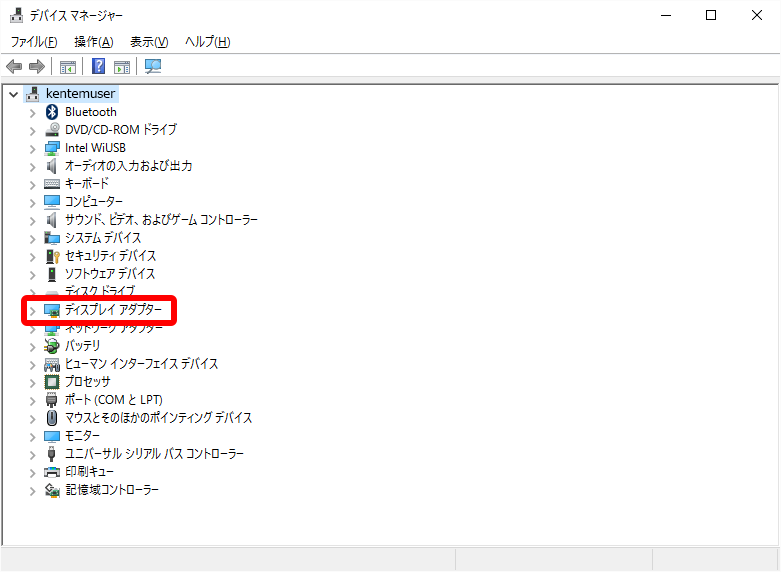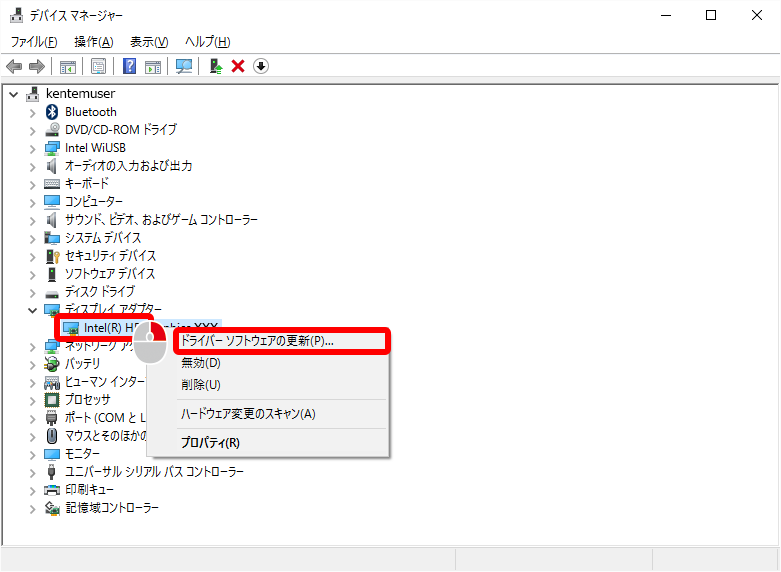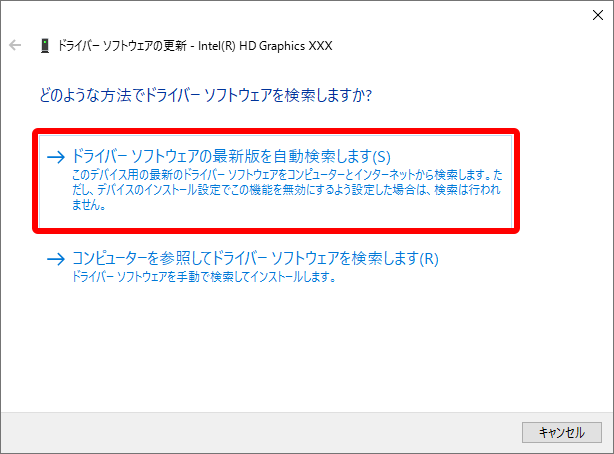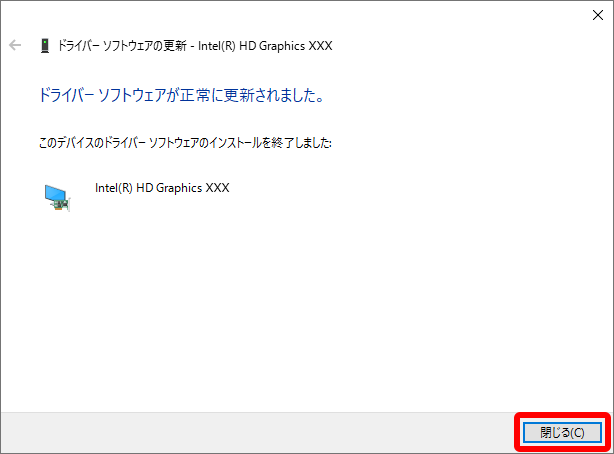エラーが表示され、起動できない
【施工Revo】エラーが表示されて、施工Revoを起動できない場合は、画面左下の[Windowsのスタート]を右クリック→[デバイスマネージャー]からグラフィックドライバーを最新版に更新することで、改善される場合があります。
エラー内容について
・メッセージ「コンピューターにXXXXXXXX.dllがないため、プログラムを開始できません。この問題を解決するには、プログラムを再インストールしてみてください。」が表示される
・メッセージ「アプリケーションのコンポーネントでハンドルされていない例外が発生しました。「続行」をクリックすると、アプリケーションはこのエラーを無視し、続行しようとします。・・・」が表示される
1. デバイスマネージャーを表示する
1-1.画面左下のスタートボタンを右クリックし、表示されるメニューより[デバイスマネージャー]をクリックします。
Windows7の場合
Windows7の場合は、スタートボタンをクリック → [コンピュータ]を右クリック → [プロパティ]をクリック → 画面左側の[デバイスマネージャー]をクリックして、デバイスマネージャーを表示してください。
2. ドライバーを更新する
2-1.デバイスマネージャー画面が表示されます。ツリーにある[ディスプレイアダプター]を、展開します。
2-2.パソコンに搭載されているディスプレイアダプターが表示されます。右クリックし、表示されるメニューより、[ドライバーの更新]または[ドライバー ソフトウェアの更新]をクリックします。
2-3.ドライバーの更新画面が表示されます。[ドライバー ソフトウェアの最新版を自動検索]をクリックします。
2-4.更新が実行されます。更新終了後、[閉じる]ボタンをクリックします。
ディスプレイアダプターが複数ある場合
ディスプレイアダプターが複数ある場合は、すべてのディスプレーアダプターのドライバーを更新してください。
3. パソコンを再起動し、確認する
3-1.パソコンを再起動します。
3-2.施工Revoが起動できることを確認してください。
ドライバーの更新に失敗した場合や改善されない場合
ドライバーの更新に失敗した場合や改善されない場合は、ハードメーカーにディスプレイアダプターのドライバーを最新にする方法をお問い合わせください。
※本FAQは、掲載時点の最新バージョンで作成しております。現在の最新バージョンの操作方法と異なる場合がございますので、予めご了承ください。
掲載日:2018年12月04日